10 façons de personnaliser la table de travail sans jailbreaking iPhone
Ios / / December 20, 2019
Remplacement des icônes, cacher la station d'accueil et d'autres puces qui donnent l'individualité de l'interface iOS.
1. Changer les icônes d'application
Contrairement à Android, iOS n'a pas personnalisation de l'interface disposent riche. Cependant, pour changer l'icône ennuyeux encore possible. Il est vrai que cela est une fonction doit être fournie dans l'application.


Certains développeurs sont ajoutés en plus du numéro principal d'icônes alternatives, qui peut être commuté à volonté. Ceci est, à Bear, Carotte Météo, Ciel couvert et d'autres programmes. Vérifiez les paramètres des applications préférées, et essayer de remplacer les icônes ennuyeuses.
2. Créez vos propres icônes des onglets
Si l'application ne modifie pas les icônes, vous pouvez toujours le faire vous-même en utilisant la fonction de signet. Cependant, vous devez installer l'utilitaire d'Apple Configurator et un peu délicat. Mais le résultat en vaut la peine.


Le procédé consiste à créer une étiquette en se référant à la demande pour affecter l'icône souhaitée. Après cela, les icônes d'origine peuvent être cachés dans un dossier et utiliser le nouveau. Pour en savoir plus sur la création d'icônes de signets ici.
3. Icône d'installation des ensembles iSkin

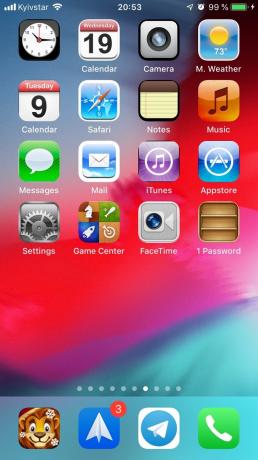
Si vous ne voulez pas vous embêter avec faire vos propres icônes, utilisez un ensemble prêt de service de collecte iSkin. La méthode d'installation est le même qu'avec le configurateur Apple, mais il est plus automatisé.
1. Site iSkin avec l'iPhone.
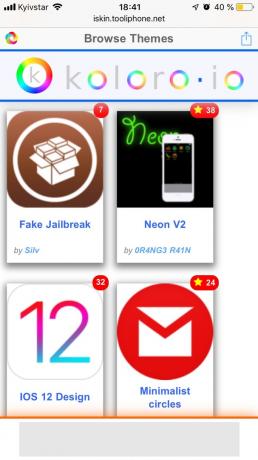
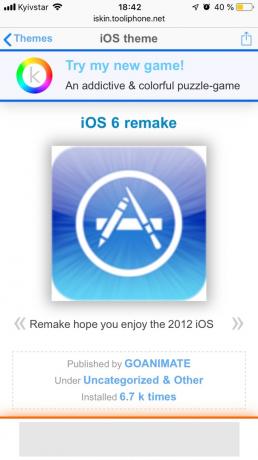
2. Choisissez votre thème préféré et ouvrez la page avec elle.
3. Choisissez une section icônes Applications et marquer l'icône désirée.
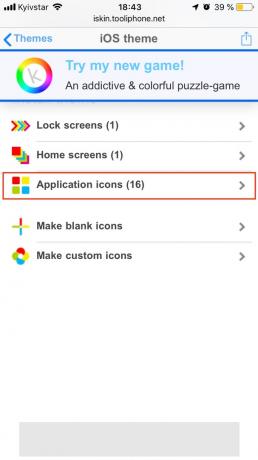
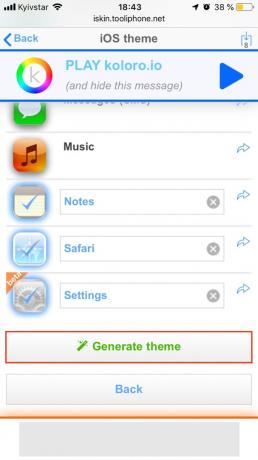
4. Cliquez sur Générer thème et activez les paramètres de découverte.

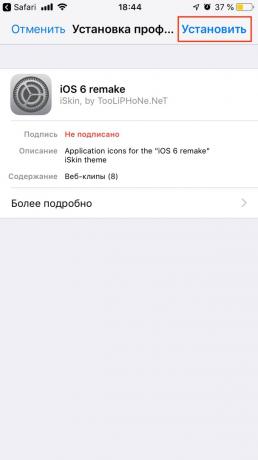
5. Confirmer le profil de réglage.
Sur le bureau, sélectionnez l'icône apparaîtra qui déclenchera les applications appropriées. Débarrassez-vous des icônes peuvent être ajoutés soit par le mode d'édition standard et en supprimant le profil établi dans les paramètres sous « Main» → «profils».
4. Personnalisez votre bureau via Apple Configurator
Immédiatement après la mise à niveau ou l'achat d'un nouveau dispositif pour placer un tas d'icônes d'applications plutôt fastidieux. Simplifier le processus, vous pouvez utiliser l'utilitaire d'Apple Configurator.
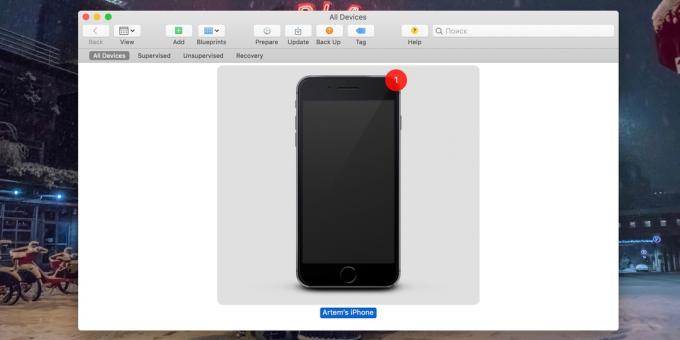

Installez l'application, connectez votre iPhone à votre Mac, puis ouvrez le menu de l'appareil et sélectionnez Actions → Modifier → Accueil Mise en page de l'écran. apparaît sur le bureau avec des icônes en face de vous - vous pouvez les faire glisser, placez-les dans des dossiers.
Toutes les modifications apportées sont automatiquement synchronisés avec l'appareil après avoir appuyé sur le bouton Appliquer.
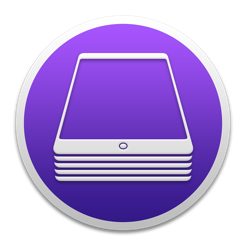
Prix: Gratuit
5. Déplacer plusieurs icônes à la fois
Si la main est pas un ordinateur, un peu simplifier la tâche, vous pouvez utiliser apparu dans 12 iOS icônes de groupe fonctionnel dans la pile. Il élimine la traînée fastidieux et celui de goutte par un, et a permis de se déplacer plus de 20 à la fois.
A cet effet, en mode édition, un pull des icônes, puis, sans le relâcher, appuyez sur d'autres empreintes digitales. Ils se rassemblent dans une pile, qui peut être placé dans un dossier, ou de passer à un autre écran.
6. Modifier l'ordre des icônes
Apple ne permet pas d'icônes de positionnement avec des espaces ou laisser des lignes vides à partir du haut, mais si vous voulez vraiment, il est encore possible de le faire. L'astuce est de créer une des icônes factices « invisibles » qui de se fondre dans le fond d'écran et impossibles à distinguer dans leur arrière-plan.
Il semble, cette méthode de personnalisation est tout à fait réaliste. Toutefois, lorsque la pagination à travers des écrans « factice » encore visible. Détails sur la façon de mettre en œuvre cette méthode, nous avons écrit dans un article distinct.
7. Masquer les noms de dossier
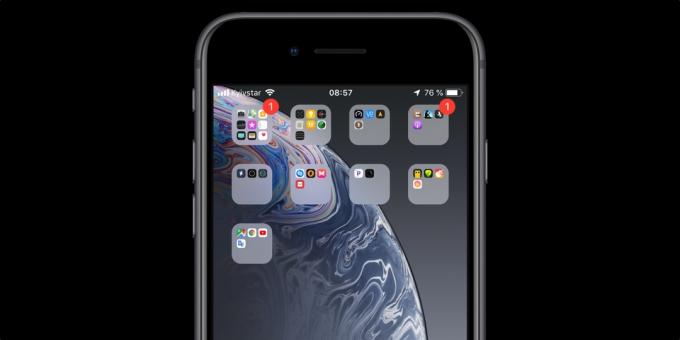
Icône sur l'icône du dossier, et il est donc clair quelles applications sont, donc les noms de plus de mal que de bien. Si vous pensez aussi que le nom du port du bureau, les cacher.
Pour ce faire, il suffit de renommer le dossier en utilisant un caractère d'espace invisible du Braille. Ici, il est, entre les crochets [] ⠀. De plus amples informations, reportez-vous s'il vous plaît ici.
8. Cacher les noms d'applications
Vous pouvez aller de l'avant et faire la même chose avec le nom du programme. Étant donné que les icônes d'application d'origine ne peuvent pas être rebaptisés, vous devez d'abord créer des étiquettes individuelles comme décrit dans les deuxième et troisième alinéas.
Le principe est le même - nous prenons le symbole de l'espace invisible [⠀] et l'utiliser au lieu d'un nom lors de la création des raccourcis, des signets dans le configurateur Apple ou iSkin.
9. Faire quai transparent
Aucun paramètre dans iOS dock là, mais il peut être un peu personnalisé. Avec fond d'écran spécial et modifier les paramètres d'accès universel liez facilement le panneau inférieur est complètement transparent.

Il y a plusieurs options pour l'affichage, les palettes de couleurs et de masquer la découpe pour la caméra. choisir et en tout lieu!
10. Laissez bureau vide
Pour les vrais minimalistes ont l'option intéressante - nettoyer complètement l'écran d'accueil, sur lequel il n'y a rien qui empêche d'admirer le fond d'écran. Faire ce assez facile.
Il suffit de se rendre aux icônes de mode d'édition sur le bureau principal, recueillir tous dans un tas, comme décrit dans le cinquième paragraphe, puis passer à un voisin ou tout autre écran. Après cela appuyez sur le bouton d'accueil ou balayez faire iPhone X et des appareils plus récents.
voir aussi🧐
- Comment retourner l'emplacement par défaut des icônes iPhone
- Comment installer sans jailbreak sur les applications non signées iPhone et iPad
- 9 les moyens les plus commodes à placer sur les icônes d'application iPhone

